Come abilitare gli aggiornamenti automatici del firmware per il tuo Wink Hub

Gli aggiornamenti del firmware sono fastidiosi, ma sono essenziali per un dispositivo funzionante (e sicuro). L'hub Wink non fa eccezione, ma se preferisci non dover gestire l'aggiornamento dell'hub ogni volta che viene rilasciato un nuovo firmware, puoi effettivamente abilitare gli aggiornamenti automatici.
CORRELATO: Come configurare l'hub Wink (e Inizia ad aggiungere dispositivi)
Questa nuova funzione è disponibile nell'app Wink per iPhone (mi spiace, utenti Android) ed è facile e veloce da abilitare se vuoi che il tuo Wink Hub gestisca tutti gli aggiornamenti.
Inizia aprendo l'app Wink e toccando l'icona del menu nell'angolo in alto a sinistra dello schermo.

Seleziona "Mozzi".
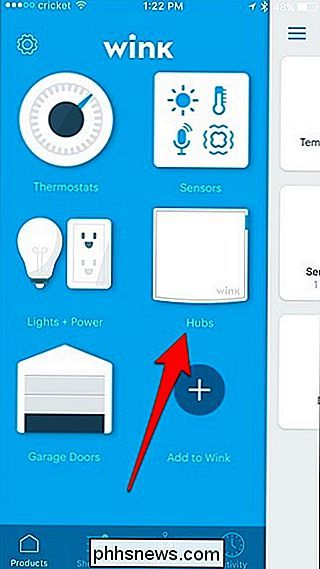
Tocca l'icona dell'ingranaggio delle impostazioni nell'angolo in alto a destra.
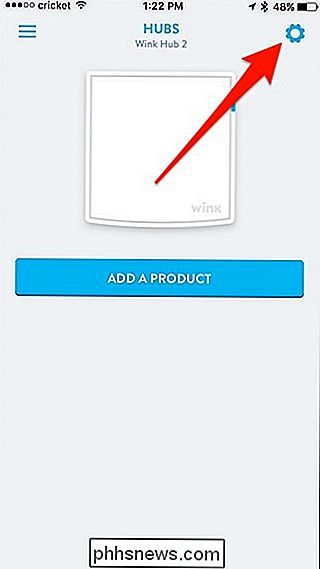
Seleziona il tuo Wink Hub.
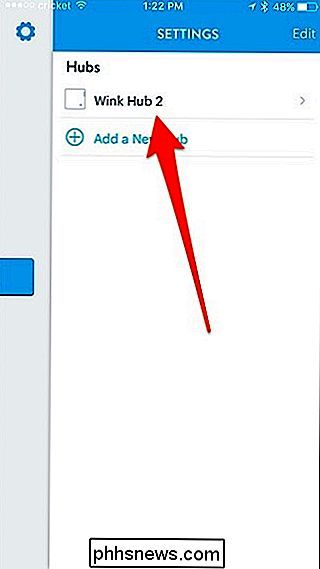
Scorri verso il basso un po 'e tocca "Aggiornamenti firmware".
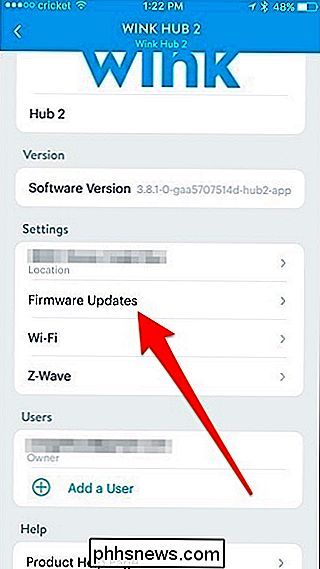
Tocca l'interruttore a levetta accanto a "Attiva aggiornamenti firmware" se non è già attivato.
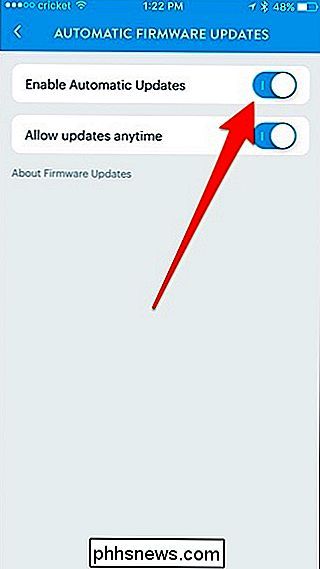
Sotto puoi scegliere quando installare gli aggiornamenti del firmware disattivando l'interruttore a levetta successivo "Consenti aggiornamenti in qualsiasi momento".
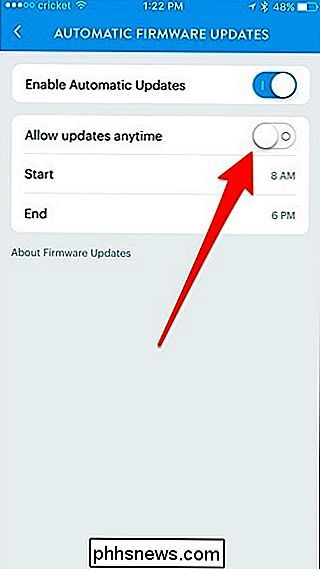
Da lì, scegliere un'ora di inizio e di fine per creare una finestra quando l'aggiornamento del firmware verranno installati all'interno, preferibilmente nel bel mezzo della notte o mentre sei al lavoro, in quel modo non si aggiorna quando potresti voler usare il tuo sistema Wink. Tuttavia, tieni presente che Wink avverte che le luci potrebbero accendersi automaticamente dopo un aggiornamento, anche se prima erano disattivate. Pertanto, se utilizzi le luci intermittenti nella tua camera da letto, potresti diventare cieco inaspettatamente se imposti gli aggiornamenti di verificarsi durante la notte.

Come pianificare la manutenzione automatica su Windows 10 (e cosa fa)
Windows 10 esegue automaticamente attività di manutenzione del sistema come la scansione di sicurezza e l'ottimizzazione del disco in base a una pianificazione. Per impostazione predefinita, Windows esegue queste attività ogni giorno alle 2:00 e attiva il PC per farlo se sta dormendo. La funzionalità di manutenzione automatica è stata aggiunta in Windows 8, quindi vedrai le stesse opzioni su un PC Windows 8 .

Come impostare Authy per l'autenticazione a due fattori (e sincronizzare i codici tra dispositivi)
Le password complesse non sono più sufficienti: si consiglia di utilizzare l'autenticazione a due fattori quando possibile. Idealmente, ciò significa utilizzare un'app che genera codici di autenticazione sul telefono o un token hardware fisico. Preferiamo Authy quando si tratta di app di autenticazione: è compatibile con tutti i siti che utilizzano Google Authenticator, ma è più potente e conveniente.



